So fügen Sie eine Folie zur Verknüpfung zum Herunterfahren in Windows 11 hinzu
Aktualisiert Januar 2024: Erhalten Sie keine Fehlermeldungen mehr und verlangsamen Sie Ihr System mit unserem Optimierungstool. Holen Sie es sich jetzt unter - > diesem Link
- Downloaden und installieren Sie das Reparaturtool hier.
- Lassen Sie Ihren Computer scannen.
- Das Tool wird dann deinen Computer reparieren.
Nachdem alle Arbeiten am System abgeschlossen sind, muss der Benutzer das System schließlich am Ende des Tages herunterfahren.Der Benutzer muss dies tun, indem er auf die Schaltfläche Start und dann auf das Power-Symbol im Startmenü klickt und von dort aus die Option Herunterfahren auswählt.Recht?
Sie fragen sich vielleicht, ob es eine andere Möglichkeit gibt, das System herunterzufahren?Ja!Es gibt eine kreative Möglichkeit, das System mit dem Slide herunterzufahren.Dies kann erreicht werden, indem auf dem Desktop eine Verknüpfung für die Folie zur Verknüpfungsdatei erstellt und an die Taskleiste angeheftet wird, sodass der Benutzer nur auf diese Verknüpfung in der Taskleiste klicken muss, wenn er das System auf einzigartige Weise herunterfahren möchte.
In diesem Artikel zeigen wir Ihnen, wie Sie eine Folie zur Verknüpfung zum Herunterfahren auf Ihrem Windows 11-Desktop hinzufügen und sie dann bequem an die Taskleiste anheften können.
So fügen Sie eine Folie zur Verknüpfung zum Herunterfahren in Windows 11 hinzu
Dazu müssen Sie zunächst eine Verknüpfung auf dem Desktop erstellen, um die ausführbare Datei slidetoshutdown zu starten, die das System tatsächlich herunterfährt.
Wichtige Hinweise:
Mit diesem Tool können Sie PC-Problemen vorbeugen und sich beispielsweise vor Dateiverlust und Malware schützen. Außerdem ist es eine großartige Möglichkeit, Ihren Computer für maximale Leistung zu optimieren. Das Programm behebt häufige Fehler, die auf Windows-Systemen auftreten können, mit Leichtigkeit - Sie brauchen keine stundenlange Fehlersuche, wenn Sie die perfekte Lösung zur Hand haben:
- Schritt 1: Laden Sie das PC Repair & Optimizer Tool herunter (Windows 11, 10, 8, 7, XP, Vista - Microsoft Gold-zertifiziert).
- Schritt 2: Klicken Sie auf "Scan starten", um Probleme in der Windows-Registrierung zu finden, die zu PC-Problemen führen könnten.
- Schritt 3: Klicken Sie auf "Alles reparieren", um alle Probleme zu beheben.
Lassen Sie uns sehen, wie dies mit den unten erläuterten Schritten geschehen kann.
Schritt 1: Gehen Sie zu Ihrem Desktop, indem Sie gleichzeitig die Tasten Windows + D drücken.
Schritt 2: Klicken Sie als Nächstes mit der rechten Maustaste auf eine leere Stelle auf dem Desktop und wählen Sie Neu > Verknüpfung aus dem Kontextmenü, wie unten gezeigt.
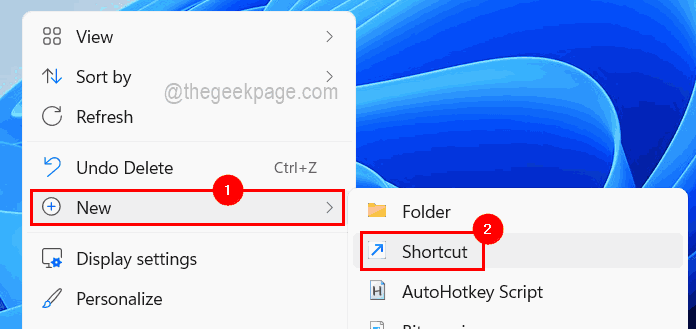
Schritt 3: Geben Sie nun %windir%System32SlideToShutDown.exe in das Textfeld Geben Sie den Speicherort des Elements ein und klicken Sie auf Weiter.
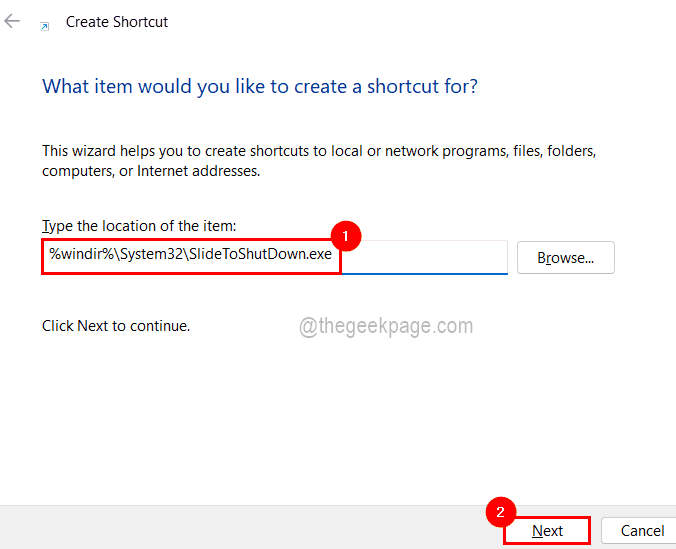
Schritt 4: Geben Sie dieser Verknüpfung einen geeigneten Namen und klicken Sie auf Fertig stellen.
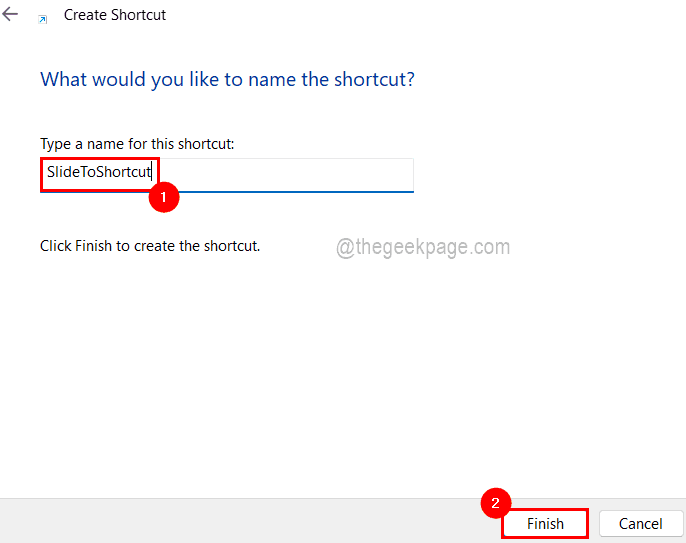
Schritt 5: Nachdem Sie die Verknüpfung erfolgreich erstellt haben, klicken Sie mit der rechten Maustaste auf die Verknüpfung und klicken Sie auf Eigenschaften, um das Eigenschaftenfenster zu öffnen.
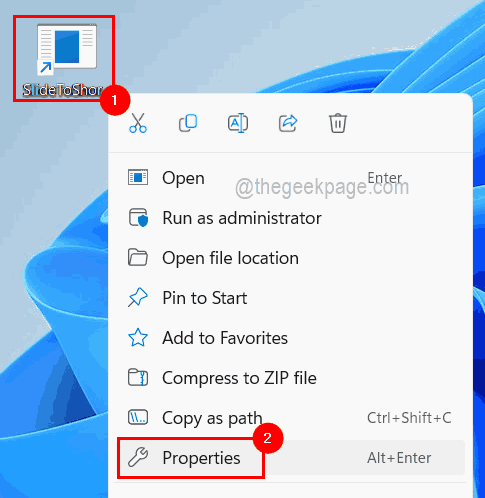
Schritt 6: Klicken Sie im Eigenschaftenfenster auf die Registerkarte Verknüpfung und wählen Sie dann unten Symbol ändern, wie unten gezeigt.
![]()
Schritt 7: Klicken Sie im Fenster zum Ändern des Symbols auf OK, um fortzufahren.
![]()
Schritt 8: Wählen Sie im nächsten Fenster das Symbol Herunterfahren aus, das sich in der unteren rechten Ecke der Liste befindet, und klicken Sie auf OK.
![]()
Schritt 9: Jetzt können Sie sehen, dass das Symbol zum Herunterfahren im Fenster "Verknüpfungseigenschaften" angezeigt wurde.
Schritt10: Klicken Sie auf "Übernehmen" undOK.
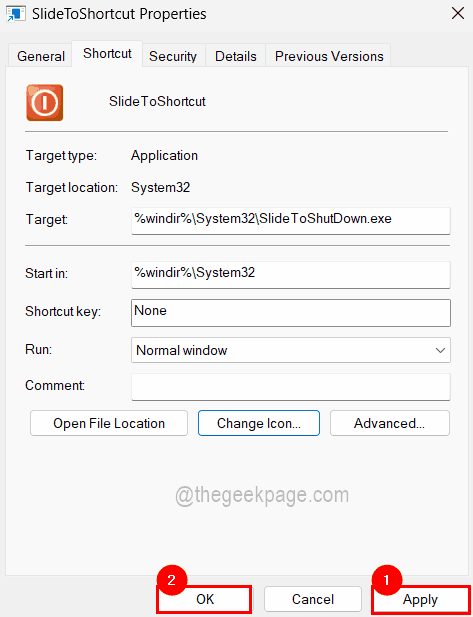
Schritt 11: Um die Verknüpfung anzuheften, gehen Sie zu der Verknüpfung und klicken Sie mit der rechten Maustaste darauf und wählen Sie im Kontextmenü Weitere Optionen anzeigen.
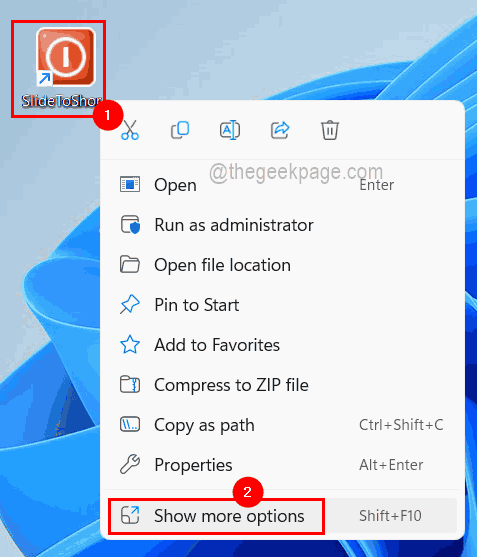
Schritt 12: Klicken Sie dann in der Liste mit weiteren Optionen auf die Option An Taskleiste anheften, wie im folgenden Screenshot gezeigt.
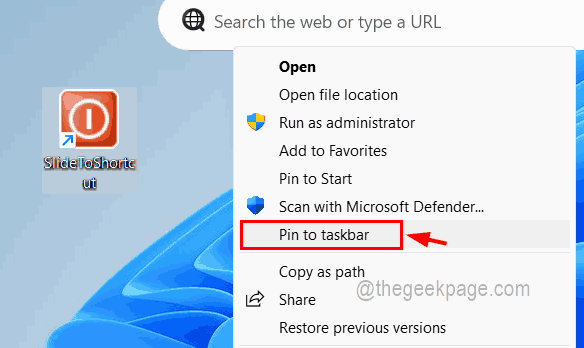
Schritt 13: Jetzt können Sie sehen, dass die Slidetoshutdown-Verknüpfung an die Taskleiste angeheftet ist und Sie müssen nur einmal darauf klicken, um das System herunterzufahren.

Das ist alles Jungs!

